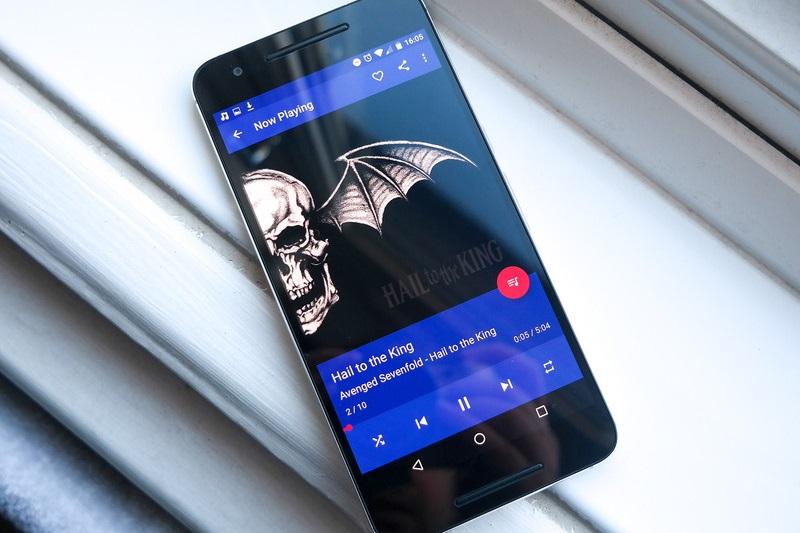A telefonszám megváltoztatása a Microsoft Outlook programban zavaró lehet, különösen azért, mert nincs külön weboldal. A Microsoft-fiókhoz való közvetlen kapcsolata meglehetősen kényelmetlenné teheti a profil kezelését.

Ebben a cikkben megtanítjuk, hogyan módosíthatja egyszerűen telefonszámát, és hogyan kezelheti profiladatait.
Telefonszám módosítása az Outlookban
Az Outlook e-mail szolgáltatás közvetlenül kapcsolódik Microsoft-fiókjához. Ha szerkeszteni szeretné telefonszámát az Outlook alkalmazásban, akkor azt a Microsoft-fiók profiljaiban kell szerkesztenie. Ehhez kövesse az alábbi lépéseket:
- Nyissa meg a Outlook weboldal.
- A Fiókkezelő megnyitásához kattintson a képernyő jobb felső sarkában található profilikonra.

- A legördülő menüben válassza a Saját profil lehetőséget.

- Kattintson az Ön adatai fülre a tetején.

- Ezen az új oldalon kattintson a Fiókadatok szerkesztése lehetőségre. Ezután jelentkezzen be újra a fiókjába.

- Válassza ki a módosítani kívánt telefonszámot, majd kattintson az Eltávolítás gombra. Nincs közvetlen mód a számok szerkesztésére. Ki kell venni a cseréhez.
- Kattintson a Telefonszám hozzáadása lehetőségre.

- Adja meg a fiókjához kívánt új számot. Kattintson a Tovább gombra.

- A rendszer elküldi a kódot a telefonjára. Amikor megkapta, írja be az ellenőrző kódot.
- A szám most be lesz állítva a fiókjába.
Alternatív megoldásként megadhat egy új számot a régi törlése nélkül. Ezután kattintson a Legyen elsődleges számra, hogy megerősítse a fiókjához társított elsődleges számként.

E-mail címek hozzáadása és módosítása
Az Outlook-fiókhoz társított e-mail címek hozzáadásához vagy módosításához tegye a következőket:
- A fent leírt lépések megismétlésével lépjen a Kapcsolattartási adatok lapra.
- Válassza ki a fiókhoz társított e-mail címet. Nem számít, hogy ez az elsődleges cím vagy sem. A rendszer átirányítja a Microsoft fiókinformációs oldalára,
- Ha e-mailt szeretne hozzáadni, kattintson az E-mail hozzáadása lehetőségre.
- A rendszer átirányítja az Alias hozzáadása oldalra. Létrehozhat egy Outlook e-mailt, vagy társíthat egy meglévő e-mailt Outlook-fiókjához. Miután kiválasztotta, kattintson az Alias hozzáadása gombra.

- Ha el szeretne távolítani egy e-mail címet, válassza ki a törölni kívánt címet, majd kattintson az Eltávolítás gombra. A rendszer arra kéri, hogy igazolja az e-mail-cím törlését az Eltávolítás gombra kattintva.
Nem lehet új telefonszámot hozzáadni
Ha megpróbálta frissíteni telefonszámát, és „Ez az álnév nem adható hozzá a fiókjához. Válasszon másik álnevet” hiba, a Microsoft nem engedi továbblépni. A hiba azért jelenik meg, mert a hozzáadni kívánt telefonszám vagy e-mail-cím egy másik fiókhoz van társítva.
Bár lehet, hogy Ön még soha nem kapcsolta össze a telefonszámot egy fiókkal, az a személy, aki korábban rendelkezett a telefonszámával, igen.
Sajnos ez egy gyakori probléma a Microsoft-fiókokkal, és nem könnyen javítható. Per A Microsoft irányelvei az Alias-t nem használhatja újra. Ezért még akkor is, ha az a személy, akinek az Ön telefonszáma volt, mielőtt Ön törölte a fiókját, vagy eltávolította a telefonszámát, az továbbra sem használható.

Ha nem tudja hozzáadni telefonszámát fiókjához, a legjobb megoldás, ha felveszi a kapcsolatot Microsoft támogatás és próbáljon meg további segítséget kérni.
Profiladatok módosítása
Jelenlegi profiladatait szerkesztheti a Profilom oldalra lépve. Ezen az oldalon képet adhat hozzá, és kezelheti nevét, születési dátumát, régióját és a megjelenítési nyelvet. A kép hozzáadása és a megjelenítési nyelv megváltoztatása kivételével a folytatáshoz meg kell adnia bejelentkezési adatait.
Ne feledje, hogy az ezen az oldalon található adatok frissítése a teljes Microsoft-fiókra vonatkozóan módosítja azokat. Fontos megjegyezni ezt, mert nem csak az Outlookot érinti, hanem a hozzá kapcsolódó más Microsoft-fiókokat is, például a Skype-ot és az Xbox Live-ot.
Kétlépcsős hitelesítés engedélyezése.
A kétlépcsős hitelesítés beállítása nagyszerű módja annak, hogy biztosítsa fiókját, és megkönnyítse a bejelentkezést az adatok módosításához. Íme, hogyan kell csinálni:
- Nyissa meg az Outlookot, kattintson az ikonjára a jobb felső sarokban, és válassza a Saját fiók lehetőséget.
- Görgessen lefelé az oldalon, amíg meg nem jelenik a Biztonsági információ frissítése mező. Kattintson rá.
- Kattintson a További biztonsági beállítások elemre. Ez a jobb szélső doboz.
- A Kétlépcsős azonosítás menüben válassza a Kétlépcsős azonosítás beállítása lehetőséget.
- Amikor a rendszer kéri, adja meg biztonsági hitelesítő adatait.
- Kattintson a Tovább gombra.
- Most kiválaszthatja, hogyan állítsa be az ellenőrzés módját. Kiválaszthat egy alkalmazást, telefonszámot vagy e-mail címet. Válasszon egy lehetőséget, majd kattintson a Tovább gombra, vagy töltse le az alkalmazást.
- Ha e-mail címet vagy telefonszámot választott, egy ellenőrző kódot küldünk.
- Ha kiválaszt egy alkalmazást, a rendszer átirányítja a Microsoft Authenticator alkalmazás letöltésére.

Gyakran Ismételt Kérdések
A Microsoft, bár hihetetlenül népszerű, nem mindig felhasználóbarát. Ha további kérdései vannak, olvassa tovább.
Mi az a Microsoft-fiók alias?
Az alias egy másik kifejezés egy telefonszámra vagy e-mail címre, amellyel bejelentkezhet Microsoft-fiókjába. Például, ha be kell jelentkeznie, megadhatja telefonszámát, Outlook e-mail címét vagy másik e-mail címét (Gmail, Hotmail stb.).
Hogyan változtathatom meg az elsődleges álnevemet a Microsoft-fiókomban?
Miután hozzáadott egy új telefonszámot vagy e-mail-címet, kiválaszthatja, hogy melyiket szeretné elsődlegesvé tenni. Mindössze annyit kell tennie, hogy lépjen a Kapcsolatfelvételi adatok oldalára, és válassza ki a „Legyen elsődleges” lehetőséget a használni kívánt álnév mellett.

Naprakész profil vezetése
A naprakész profil kétségtelenül segíti az Outlookot, hogy jobban végezze munkáját. Ha nem csak a telefonszámát módosíthatja, hanem egyéb adatait is, akkor profilja mindig naprakész.
Módosította már a telefonszámait az Outlookban? Ossza meg gondolatait az alábbi megjegyzések részben.